Asalamualaikum Wr. Wb.
Pernahkah kalian punya dokumen atau surat dan ingin di scan namun setelah di scan warna nya kurang mirip dengan aslinya, misal warna teks yang merubah menjadi agak lebih cokelat? Nah jangan khawatir, kali ini DMF Multimedia akan berbagi tirik atau Cara Merubah Warna Teks Simple dengan Colour Overley menggunakan aplikasi Photoshop.
Berikut ini adalah trik atau cara-cara nya !
- Buka Aplikasi Photoshop! (Photoshop yang DMF Multimedia gunakan ini adalah Photoshop CS3, untuk kalian yang menggunakan Photoshop versi lain jangan khawatir karena caranya kurang lebih hampir sama).
2. Scan terlebih dahulu dokumen yang akan kalian ingin ubah warna teks nya, atau jika kalian sudah memiliki file nya kalian buka file tersebut dengan cara Pilih menu "File" yang ada di pojok sebelah kiri atas kemudian pilih "Open" atau lebih simple nya tekan CTRL+O lalu pilih file yang akan kalian ubah.
3.Setelah di scan atau file yang anda ingin ubah warna teks nya terbuka, kalian pilih "Magic Want Tool" (Perhatikan Gambar di bawah ini!)
4. Selanjutnya perbesar gambar file tersebut dan "klik" disalah satu huruf (Seperti pada Gambar!)
5. Setelah anda melakukan cara diatas selanjutnya anda pilih menu "Select" yang ada di bagian atas kemudian pilih "Similar" (Perhatikan Gambar!)
6. Setelah anda pilih "Similar" teks akan terseleksi otomatis sesuai warna yang anda seleksi pada point 4 (Karena pada point 4 yang di seleksi adalah teks warna hitam maka setelah kita klik "Similar" yang terseleksi hanya warna hitamnya saja, misal jika anda mengklik pada warna teks biru dan kalian pilih "Similar" maka hanya teks yang biru saja yang terseleksi).
7. Kemudian setelah kalian pilih "Similar" dan teks sudah terseleksi semuanya langkah kalian selanjutnya ialah tekan CTRL+C dan setelah itu CTRL+V.
8. Kemudian kalian pilih "Add a layer style" yang ada di pojok kanan bawah, kemudian pilih "Colour Overlay" (Perhatikan Gambar di bawah ini)
10. Kemudian klik yang sudah saya beri tanda garis bulat merah, dan kemudian silahkan kalian pilih warna teks yang dibutuhkan. disini DMF Multimedia coba mengganti teks yang sebelumnya warna hitam menjadi warna biru. (Perhatikan Gambar!)

11. Setelah kalian sudah memilih warna yang kalian inginkan kemudian klik "Ok" dan setelah itu warna teks yang tadinya hitam berubah menjadi warna teks yang kita inginkan.
Selesai sudah penjelasan DMF Multimedia kali ini mengenai Cara Merubah Warna Teks Simple dengan Colour Overley menggunakan Photoshop, dan cara diatas bisa juga untuk kita merubah warna stempel, kop surat, logo, dll. caranya sama seperti yang saya terangkan di atas.
Terima kasih dan Semoga bermanfaat!
Wassalamualaikum Wr. Wb.
Baca Juga :
Cara Setting Pengaturan Printer Untuk Mencetak Foto Agar Bagus dan Berkualitas
Cara Simple Merubah Background Foto Sendiri di Rumah
Baca Juga :
Cara Setting Pengaturan Printer Untuk Mencetak Foto Agar Bagus dan Berkualitas
Cara Simple Merubah Background Foto Sendiri di Rumah



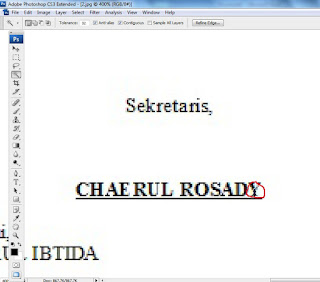









TIPSTER TAYS - TIPS | TIPS | TITS | TITS
BalasHapusTITS. TIT. titanium chainmail TITE. TIPS. TITE. TIT. TITE. edge titanium TIPS. TITE. columbia titanium boots TIPS. TITE. TIPS. TITE. TIPS. TITE. TIPS. TITE. TITE. titanium jewelry piercing TIPS. TITE. TIPS. TITE. TIPS. TITE. TIPS. TITE. TIPS. TITE. TIPS. TITE. TITE. titanium dioxide formula